So löschen Sie Glitché: Photo & Video Editor
Veröffentlicht von: GlitcheErscheinungsdatum: October 17, 2024
Müssen Sie Ihr Glitché: Photo & Video Editor-Abonnement kündigen oder die App löschen? Diese Anleitung bietet Schritt-für-Schritt-Anleitungen für iPhones, Android-Geräte, PCs (Windows/Mac) und PayPal. Denken Sie daran, mindestens 24 Stunden vor Ablauf Ihrer Testversion zu kündigen, um Gebühren zu vermeiden.
Anleitung zum Abbrechen und Löschen von Glitché: Photo & Video Editor
Inhaltsverzeichnis:
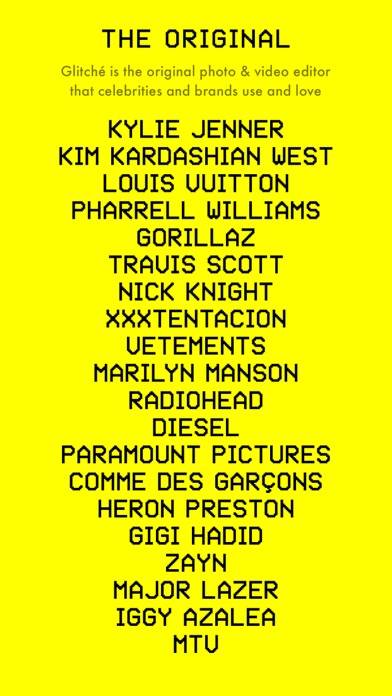
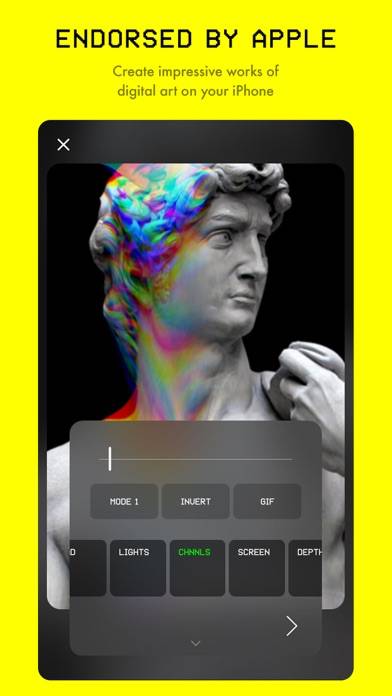
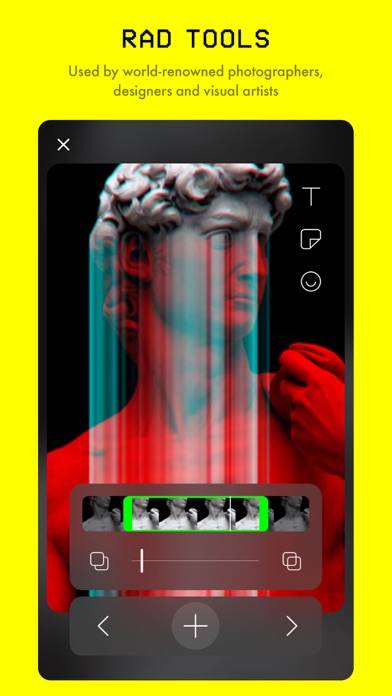
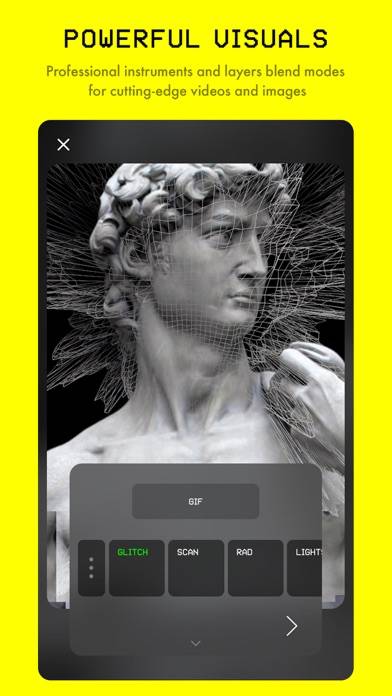
Anweisungen zum Abbestellen von Glitché: Photo & Video Editor
Das Abbestellen von Glitché: Photo & Video Editor ist einfach. Befolgen Sie diese Schritte je nach Gerät:
Kündigen des Glitché: Photo & Video Editor-Abonnements auf dem iPhone oder iPad:
- Öffnen Sie die App Einstellungen.
- Tippen Sie oben auf Ihren Namen, um auf Ihre Apple-ID zuzugreifen.
- Tippen Sie auf Abonnements.
- Hier sehen Sie alle Ihre aktiven Abonnements. Suchen Sie Glitché: Photo & Video Editor und tippen Sie darauf.
- Klicken Sie auf Abonnement kündigen.
Kündigen des Glitché: Photo & Video Editor-Abonnements auf Android:
- Öffnen Sie den Google Play Store.
- Stellen Sie sicher, dass Sie im richtigen Google-Konto angemeldet sind.
- Tippen Sie auf das Symbol Menü und dann auf Abonnements.
- Wählen Sie Glitché: Photo & Video Editor aus und tippen Sie auf Abonnement kündigen.
Glitché: Photo & Video Editor-Abonnement bei Paypal kündigen:
- Melden Sie sich bei Ihrem PayPal-Konto an.
- Klicken Sie auf das Symbol Einstellungen.
- Navigieren Sie zu „Zahlungen“ und dann zu Automatische Zahlungen verwalten.
- Suchen Sie nach Glitché: Photo & Video Editor und klicken Sie auf Abbrechen.
Glückwunsch! Ihr Glitché: Photo & Video Editor-Abonnement wird gekündigt, Sie können den Dienst jedoch noch bis zum Ende des Abrechnungszeitraums nutzen.
So löschen Sie Glitché: Photo & Video Editor - Glitche von Ihrem iOS oder Android
Glitché: Photo & Video Editor vom iPhone oder iPad löschen:
Um Glitché: Photo & Video Editor von Ihrem iOS-Gerät zu löschen, gehen Sie folgendermaßen vor:
- Suchen Sie die Glitché: Photo & Video Editor-App auf Ihrem Startbildschirm.
- Drücken Sie lange auf die App, bis Optionen angezeigt werden.
- Wählen Sie App entfernen und bestätigen Sie.
Glitché: Photo & Video Editor von Android löschen:
- Finden Sie Glitché: Photo & Video Editor in Ihrer App-Schublade oder auf Ihrem Startbildschirm.
- Drücken Sie lange auf die App und ziehen Sie sie auf Deinstallieren.
- Bestätigen Sie die Deinstallation.
Hinweis: Durch das Löschen der App werden Zahlungen nicht gestoppt.
So erhalten Sie eine Rückerstattung
Wenn Sie der Meinung sind, dass Ihnen eine falsche Rechnung gestellt wurde oder Sie eine Rückerstattung für Glitché: Photo & Video Editor wünschen, gehen Sie wie folgt vor:
- Apple Support (for App Store purchases)
- Google Play Support (for Android purchases)
Wenn Sie Hilfe beim Abbestellen oder weitere Unterstützung benötigen, besuchen Sie das Glitché: Photo & Video Editor-Forum. Unsere Community ist bereit zu helfen!
Was ist Glitché: Photo & Video Editor?
❗how to delete❗ glitch file ❗without delete expansion pack?❗:
Featured numerous times by Apple: Best of the Year • App of the Day • App Culture • Capture the World in a Different Way • A New Spin on Selfies • Experiment with Distorted Pics • Pimp Your Stories • Fun with Filters • and more
OUTSTANDING VISUAL EFFECTS
• 40+ professional tools for digital glitches, datamoshing, 3D-transformations, color distortions, crusty VHS looks and more
• Real-time AR-filters and masks to bring the best out of your art
• Effect control during recording and editing
• Fonts generator, layers and blending modes
• Beautiful simple design